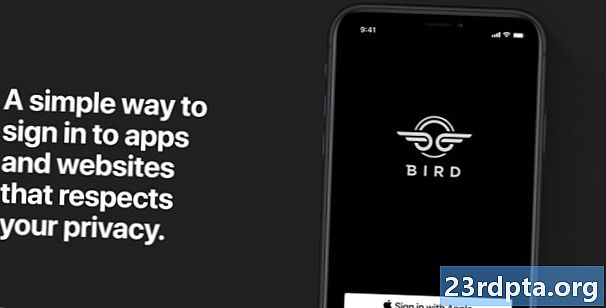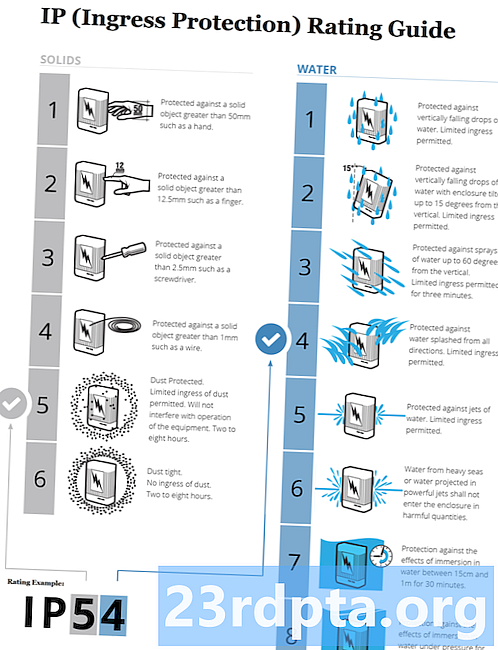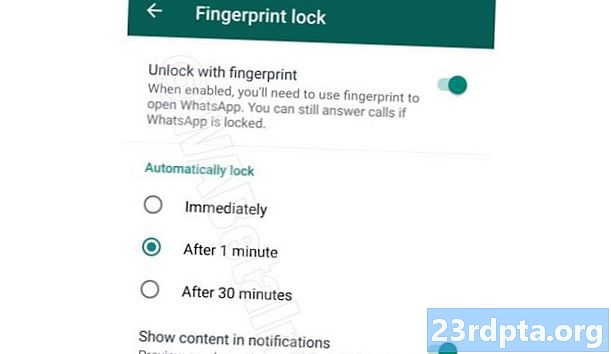
Contenido
- Huawei
- OnePlus
- Oppo
- Samsung
- Vivo
- Xiaomi
- Aplicaciones de Android con bloqueo de huellas dactilares
- LOCKit: bloqueo de aplicaciones, bóveda de fotos, bloqueo de huellas digitales
- AppLock (DoMobile Lab)
- AppLocker (Burakgon LTD)

Los escáneres de huellas digitales hacen que sea más fácil que nunca asegurar su teléfono inteligente, lo que reduce la necesidad de escribir un código PIN cada vez. Ya sea que esté bloqueando o desbloqueando su dispositivo, o iniciando sesión en aplicaciones, sin duda es una de las funciones más prácticas en los teléfonos actuales.
También hay otro uso para la seguridad biométrica en los teléfonos inteligentes, con la funcionalidad de bloqueo de aplicaciones de huellas digitales que es una característica popular en estos días. Ya sea que se trate de su aplicación de redes sociales o de fotos traviesas, veamos cómo bloquear el contenido detrás de una huella digital.
Comenzaremos con una guía sobre cómo bloquear aplicaciones y contenido en las máscaras OEM que ofrecen la función de forma nativa, y también veremos algunas de las mejores herramientas de bloqueo de aplicaciones de huellas digitales en Play Store.
Huawei
Huawei fue uno de los primeros en adoptar una caja fuerte de huellas dactilares, vista en dispositivos como el Ascend Mate 7 y otros teléfonos en su establo. El bloqueo de contenido detrás de una huella digital ha sido un elemento básico en los teléfonos Huawei y los últimos dispositivos aún lo ofrecen.
Para habilitar la función en su teléfono, querrá visitar Configuración> Seguridad y privacidad> ID de huella digital. Desde aquí, habilita las opciones para acceso seguro y acceder a la aplicación de bloqueo.
Para habilitar la funcionalidad de bloqueo de la aplicación de huellas dactilares, deberá visitar Configuración> Seguridad y privacidad> Bloqueo de aplicaciones, luego elija qué aplicaciones le gustaría ocultar detrás de una huella digital. Ahora, cada vez que toque una aplicación bloqueada, se verá obligado a autenticarse con su huella digital para iniciar dicha aplicación.
Para acceder a su archivo seguro, puede visitar Configuración> Seguridad y privacidad> Bloqueo de aplicaciones, o abra la aplicación de archivos y toque Seguro. Si desea agregar algo a la caja fuerte, abra la aplicación de archivos, mantenga presionado el archivo en cuestión y toque Más> Pasar a la caja fuerte.
OnePlus
El fabricante insignia ha ofrecido escáneres de huellas digitales desde OnePlus 2, pero no solo se usan para bloquear y desbloquear el teléfono. OnePlus ha entregado la funcionalidad de bloqueo de aplicaciones de huellas dactilares durante algunos años, llamada App Locker.
Para encontrar esta función, debes tocar Configuración> Utilidades> App Locker. Ingrese su PIN para continuar, y puede elegir Agregar aplicaciones para, bueno, agregar aplicaciones. La página también te permite alternar para ocultar notificaciones de estas aplicaciones. Ahora, cada vez que desee iniciar una de estas aplicaciones, deberá ingresar sus credenciales o usar el escáner de huellas digitales.
OnePlus también tenía un SecureBox función para sus archivos privados, pero los usuarios notaron el año pasado que se podía acceder a los archivos a través de una aplicación de administrador de archivos separada. La compañía reconoció el problema y actualizó la función poco después, al tiempo que le dio el Caja de seguridad nombre en su lugar.
En cualquier caso, puede encontrar el archivo seguro visitando Administrador de archivos> Categorías> Lockbox. Una vez que lo haya tocado, deberá ingresar un PIN para acceder por primera vez, pero debe poder usar la huella digital para intentos posteriores. Para agregar contenido a su archivo seguro, debe mantener presionado el archivo en cuestión y luego tocar Menú de tres puntos> Mover a Lockbox.
Oppo
OnePlus no es la única marca BBK que ofrece reconocimiento biométrico. Las mercancías recientes de Oppo también han ofrecido esta funcionalidad.
Para habilitar la función, visite Configuración> Huella digital, cara y código de acceso> Código de acceso de privacidad. Una vez que haya tocado la última opción, encontrará la opción para Activar contraseña de privacidad. Toque la opción, establezca el código deseado, verifique dicho código y elija una pregunta de seguridad en caso de que olvide el código. Probablemente también deberías vincular una dirección de correo electrónico para tu tranquilidad.
Una vez que haya completado este proceso, puede acceder a las opciones de bloqueo de la aplicación de huella dactilar y privada (archivo) desde el menú de contraseña de privacidad o Configuración> Seguridad> Bloqueo de aplicaciones / caja fuerte privada. Toque la opción de bloqueo de aplicaciones para elegir qué aplicaciones requieren una huella digital para iniciarse, mientras que tocar la opción de seguridad privada le permite (sorprender) ver su alijo de archivos privados.
A diferencia de otros OEM de la lista, Oppo no parece mostrar la opción de seguridad de archivos dentro del administrador de archivos nativo. En cambio, la solución predeterminada es visitar los menús antes mencionados para verlo. Sin embargo, puede crear un acceso directo a la pantalla de inicio visitando el Caja fuerte privadatocando el Dientey habilitar la alternancia para Acceso directo a la pantalla de inicio.
Samsung
Samsung ha tenido durante mucho tiempo funciones de bloqueo de aplicaciones de huellas dactilares y ocultación de archivos, llamándola Carpeta segura, y es una solución bastante completa.
Para comenzar con la función, deberá tocar Configuración> Pantalla de bloqueo y seguridad> Carpeta segura. A partir de aquí, deberá iniciar sesión en su cuenta de Samsung o crear una cuenta si no tiene una.
Una vez que haya iniciado sesión, simplemente seleccione el tipo de bloqueo utilizado para acceder a su Carpeta segura y luego active los botones para huella digital e iris. Ahora puede acceder a su Carpeta segura utilizando su escáner de iris o escáner de huellas digitales. Incluso puede ir un paso más allá seleccionando el Huella digital + opción, que le permite desbloquear Carpeta segura con un dedo específico.
Después de configurar su Carpeta segura, debería ver la carpeta en el menú de su aplicación. Todo lo que necesita hacer es tocarlo, usar su biometría o PIN, y estará en la carpeta. Para agregar elementos a su Carpeta segura, toque el Agregar aplicaciones o Agregar archivos icono en la carpeta, luego seleccione los elementos deseados. También puede agregar archivos desde Aplicación Mis archivos presionando y manteniendo presionado el archivo correspondiente, luego tocando el Menú de tres puntos> Mover a carpeta segura.
Vivo
Vivo habló del mundo de la tecnología hace 12 meses, cuando mostró los primeros teléfonos de producción con un sensor de huellas digitales en la pantalla. Naturalmente, los teléfonos también le permiten ocultar aplicaciones y archivos detrás de una caja fuerte biométrica.
Para activar la función, visite Configuración> Seguridad y privacidad> Privacidad y cifrado de aplicaciones o configuración> Huella digital, rostro y contraseña> Privacidad y cifrado de aplicaciones. Una vez que haya visitado estos menús, se le pedirá que ingrese una nueva contraseña para esta funcionalidad. Ingrese la contraseña deseada y se lo dirigirá a una lista de sus aplicaciones, con un interruptor al lado de cada una para habilitar o deshabilitar el acceso a través de una huella digital.
Al iniciar por primera vez una aplicación protegida por huellas digitales, deberá ingresar la contraseña descrita en el párrafo anterior (así como la contraseña de la pantalla de bloqueo), pero el teléfono le solicitará que habilite el bloqueo de la aplicación de huellas digitales para uso futuro. Eso es casi todo por esconder aplicaciones detrás de una caja fuerte protegida por huellas digitales.
Si necesita ocultar imágenes y videos detrás de una pared biométrica, puede encontrar la carpeta en el administrador de archivos preinstalado (Administrador de archivos> Archivo seguro o Configuración> Seguridad y privacidad> Caja de seguridad de archivos) Se autenticará a través de la misma contraseña ingresada anteriormente (así como la contraseña de la pantalla de bloqueo) pero, una vez más, el teléfono le preguntará si desea usar su huella digital para acceso futuro. En cuanto a agregar archivos a esta carpeta, todo lo que necesita hacer es iniciar el administrador de archivos, mantener presionado el archivo deseado y luego tocar Más> Mover al archivo seguro.
Xiaomi
Xiaomi es otro fabricante que ofrece una funcionalidad de bloqueo de huellas digitales más profunda en su máscara de Android. Para habilitar el bloqueo de la aplicación de huellas digitales, todo lo que tiene que hacer es visitar el Aplicación de seguridad luego toque el Bloqueo de aplicación icono. Desde aquí, deberá ingresar un PIN / contraseña y elegir las aplicaciones que desea ocultar. Ahora, cada vez que abra estas aplicaciones, se le pedirá que escanee su dedo.
¿Necesitas ocultar archivos específicos? Bueno, Xiaomi ofrece una solución llamada Carpetas ocultas en MIUI 10, accesible mediante el lanzamiento de Administrador de archivos y tocando Carpetas ocultas en la barra lateralUna vez que haya tocado esta carpeta, deberá ingresar una contraseña, patrón o escanear el dedo para abrirla.
También tiene tres formas de agregar elementos a una carpeta oculta, siendo la primera ruta a través del administrador de archivos. Deberá tocar y mantener presionado el archivo correspondiente en el administrador de archivos, luego toque el Menú de tres puntos> Ocultar. La segunda opción es a través de Carpeta oculta> Menú de tres puntos> Agregar archivos. Luego puede navegar a través de sus archivos para seleccionar el elemento deseado. La tercera forma de agregar archivos a una carpeta oculta es abrir su galería, mantener presionada una imagen, presionar Menú de tres puntos> Ocultar.
Aplicaciones de Android con bloqueo de huellas dactilares
Si su teléfono no tiene la funcionalidad de bloqueo de aplicaciones preinstalado, hay algunas aplicaciones disponibles en Play Store con capacidades similares. Puede que no sean tan buenos como el soporte nativo, pero definitivamente son mejores que nada.
LOCKit: bloqueo de aplicaciones, bóveda de fotos, bloqueo de huellas digitales

LOCKit, una de las aplicaciones con más funciones de este tipo, es un centro único para bloquear sus aplicaciones, fotos y videos. Y en un toque ordenado, ofrece la capacidad de tomar instantáneas de personas que intentan acceder a golosinas bloqueadas. Comenzar es bastante fácil, ya que le otorga los permisos necesarios (dibujo sobre otras aplicaciones), establece un PIN y crea una pregunta de seguridad.
La funcionalidad no es perfecta. Puede ver una aplicación bloqueada en el menú reciente. Sin embargo, este parece ser el caso de algunas aplicaciones de terceros. LOCKit también está plagado de anuncios, que van desde anuncios en la aplicación principal hasta anuncios grandes en la pantalla de autenticación antes de desbloquear una aplicación. Aún así, la funcionalidad principal parece funcionar bien para una aplicación de terceros.
AppLock (DoMobile Lab)

Una de nuestras mejores opciones, AppLock es otra utilidad de bloqueo de aplicaciones de huellas dactilares con un montón de características. Desde las capacidades básicas de bloqueo de aplicaciones hasta el bloqueo de conectividad (como Bluetooth), cubre muchas bases.
La herramienta también es capaz de ocultar contenido multimedia y admite teclado aleatorio y bloqueo invisible de PIN. Además, puede deshabilitar la capacidad de ver aplicaciones bloqueadas a través del menú recientes, pero esto hace que el menú reciente quede inutilizable.
AppLocker (Burakgon LTD)

Probablemente la utilidad más atractiva de esta lista, AppLocker ofrece una versión elegante e inspirada en el material de la fórmula de bloqueo de la aplicación de huellas dactilares. Comenzar también es simple, ya que especifica un PIN y un patrón de bloqueo, luego habilita los permisos requeridos.
Sin embargo, hay algunas desventajas en la aplicación, ya que no ofrece una funcionalidad segura para los archivos, y aún puede ver el contenido de la aplicación bloqueada en el menú Recientes. Además, cerrar App Locker (es decir, deslizarlo de los recientes) también desbloquea sus aplicaciones bloqueadas anteriormente. Así que tenlo en cuenta si planeas descargar este.
¿Hay otros fabricantes destacados con soporte nativo para la funcionalidad de bloqueo de aplicaciones de huellas digitales?